drawio中文网页版在哪找?
软件: drawio
drawio中文网页版的访问方式主要分为两类:官方公共网页版与第三方中文网页版,以下是具体查找途径及注意事项:
一、官方公共中文网页版(推荐)
官方公共网页版是最安全、稳定的选择,由drawio开发团队维护,无需额外注册即可直接使用中文界面。
访问步骤:
打开浏览器,输入官方在线地址:app.diagrams.net(或www.drawio.com,部分域名会跳转至该页面);
首次加载页面时,点击右下角的齿轮图标(设置按钮);
在弹出的“偏好设定”窗口中,找到“语言”选项,选择“Simplified Chinese”(简体中文);
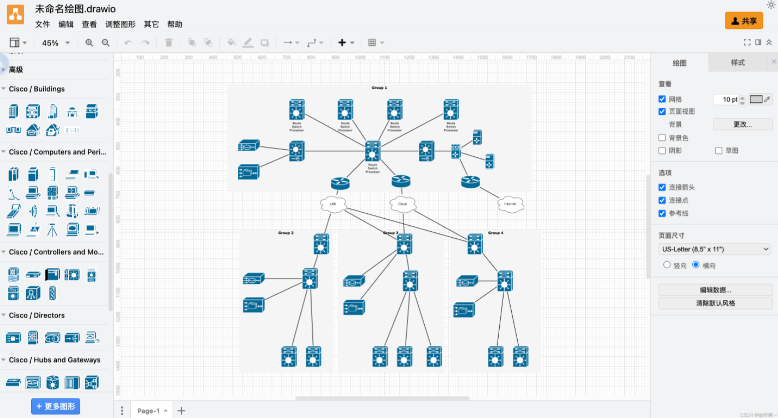
关闭设置窗口,页面会自动刷新并切换为中文界面。
注意:官方网页版支持离线保存(可选择“本地设备”作为存储路径),且所有功能与桌面版一致,适合需要频繁使用的用户。
二、第三方中文网页版(备选)
部分第三方平台提供了drawio的中文镜像或简化版,操作逻辑与官方版类似,但需注意数据安全(避免敏感信息泄露)。
常见第三方地址:
drawio.min2k.com:提供中文界面,支持直接创建新绘图、选择模板(如流程图、类图等),界面简洁易用;
其他镜像站点:部分技术社区或博客可能会分享drawio的中文部署版本,但此类站点的稳定性和安全性需自行验证。
使用提示:第三方网页版可能无法同步官方更新,若需长期使用,建议优先选择官方公共网页版。
补充说明:桌面版中文设置(可选)
若更倾向于使用桌面客户端,也可通过以下步骤设置中文:
访问drawio的GitHub发布页面(github.com/jgraph/drawio-desktop/releases),下载对应操作系统的安装包;
安装完成后,首次启动软件,点击顶部菜单栏的“Language”(语言)选项;
选择“简体中文”,重启软件即可切换为中文界面。
无论选择哪种方式,drawio的中文界面均支持所有核心功能(如流程图、UML图、组织结构图等绘制),可根据个人习惯选择使用。
一、官方公共中文网页版(推荐)
官方公共网页版是最安全、稳定的选择,由drawio开发团队维护,无需额外注册即可直接使用中文界面。
访问步骤:
打开浏览器,输入官方在线地址:app.diagrams.net(或www.drawio.com,部分域名会跳转至该页面);
首次加载页面时,点击右下角的齿轮图标(设置按钮);
在弹出的“偏好设定”窗口中,找到“语言”选项,选择“Simplified Chinese”(简体中文);
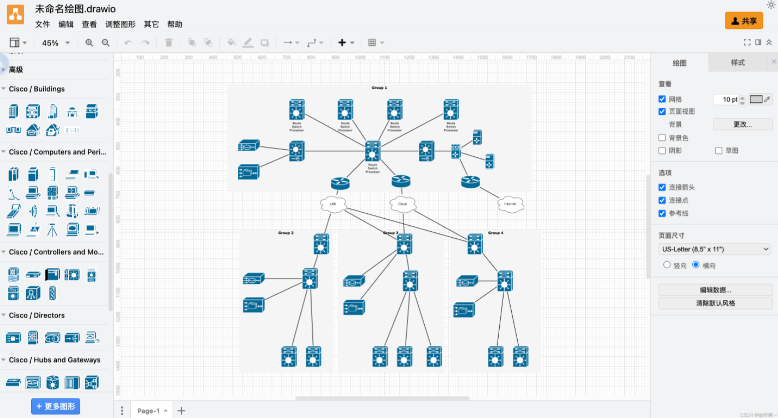
关闭设置窗口,页面会自动刷新并切换为中文界面。
注意:官方网页版支持离线保存(可选择“本地设备”作为存储路径),且所有功能与桌面版一致,适合需要频繁使用的用户。
二、第三方中文网页版(备选)
部分第三方平台提供了drawio的中文镜像或简化版,操作逻辑与官方版类似,但需注意数据安全(避免敏感信息泄露)。
常见第三方地址:
drawio.min2k.com:提供中文界面,支持直接创建新绘图、选择模板(如流程图、类图等),界面简洁易用;
其他镜像站点:部分技术社区或博客可能会分享drawio的中文部署版本,但此类站点的稳定性和安全性需自行验证。
使用提示:第三方网页版可能无法同步官方更新,若需长期使用,建议优先选择官方公共网页版。
补充说明:桌面版中文设置(可选)
若更倾向于使用桌面客户端,也可通过以下步骤设置中文:
访问drawio的GitHub发布页面(github.com/jgraph/drawio-desktop/releases),下载对应操作系统的安装包;
安装完成后,首次启动软件,点击顶部菜单栏的“Language”(语言)选项;
选择“简体中文”,重启软件即可切换为中文界面。
无论选择哪种方式,drawio的中文界面均支持所有核心功能(如流程图、UML图、组织结构图等绘制),可根据个人习惯选择使用。











